So erhöḧen Sie die Lautstärke auf Ihrem Google Pixel 4a
Die Experten stehen Ihnen zur Verfügung, um Ihnen zu helfen.
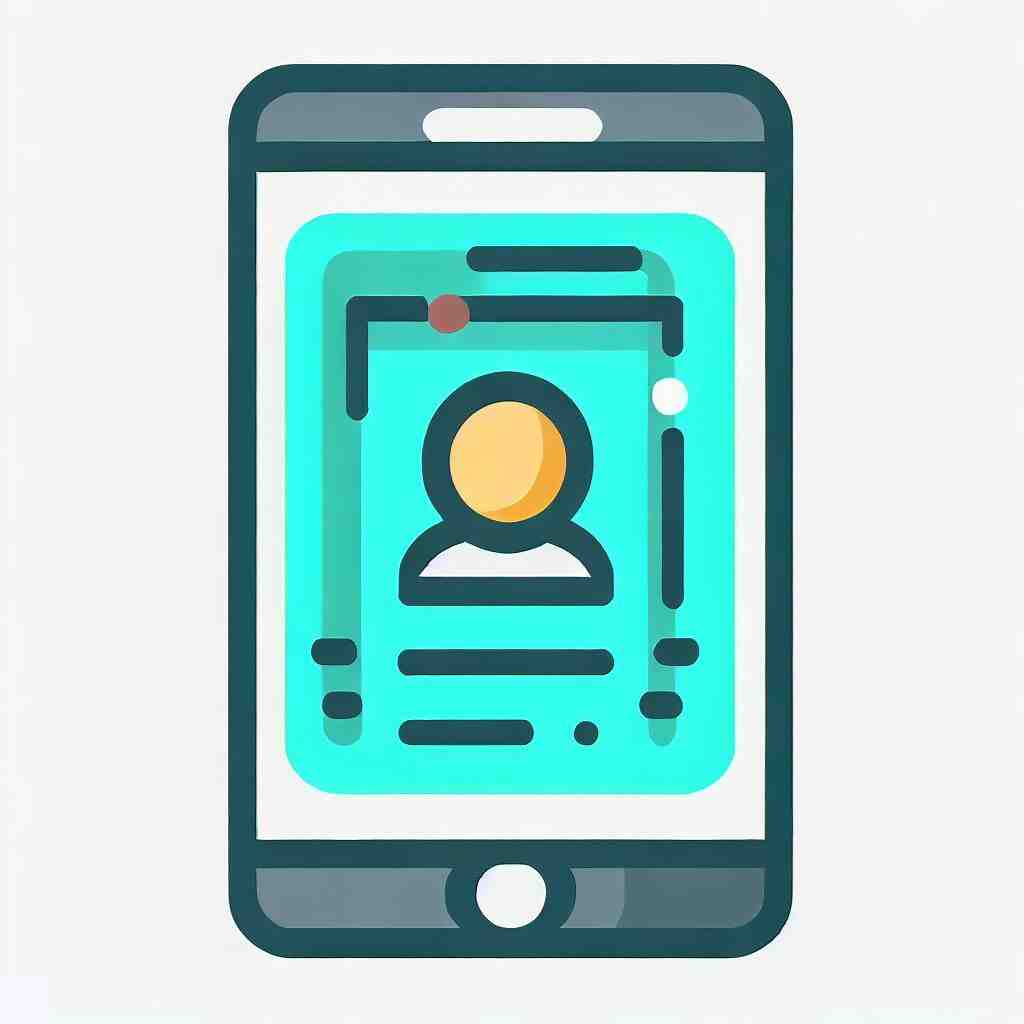
So erhöhen Sie die Lautstärke auf Ihrem Google Pixel 4a
Gerade, wenn Sie auf Ihrem Google Pixel 4a Musik hören möchten, kann es sein, dass Sie den Wunsch haben die Lautstärke zu erhöhen.
Wenn Sie die Lautstärketaste schon auf die höchste Stufe gestellt haben, dennoch die Lautstärke erhöhen möchten, können die folgenden Punkte für Sie von Interesse sein.
Wir möchten Sie jedoch schon zu Beginn darauf hinweisen, dass zu laute Musik auf Dauer schädlich ist.
Um die Lautstärke auf Ihrem Google Pixel 4a zu erhöhen, empfehlen wir Ihnen die Verwendung einer App. Wir werden Ihnen daher einige Anwendungen vorstellen, die wir Ihnen nahelegen möchten.
Lautstärke mithilfe einer App erhöhen
- Equalizer:
- Die kostenlose App Equalizer können Sie an dieser Stelle ganz einfach aus dem Google Play Store herunterladen.
- Speaker Boost:
- Speaker Boost ist ebenfalls eine kostenlose Anwendung, die Sie problemlos auf Ihrem Google Pixel 4a installieren können.
- Volume Booster:
- Die kostenlose App Volume Booster ist besonders von Nutzen zum Hören von Musik oder zum Abspielen von Filmen. Leider funktioniert diese App jedoch nicht auf allen Mobiltelefonen.
- 1. Laden Sie die App auf Ihrem Smartphone herunter.
- 2. Öffnen Sie eine App über die Sie für gewöhnlich Musik hören, z. B. Spotify oder Google Play Music.
- 3. Greifen Sie dann auf „Volume Booster“ zu, um die Lautstärke anzupassen.
- Volume Booster Plus:
- Auch Volume Booster Plus ist kostenfrei auf Google Play erhältlich.
Funktionen: Mithilfe der App können Sie nicht nur die Lautstärke regulieren, sondern auch den Bass beim Hören von Musik verbessern. Des Weiteren ist es ebenso möglich Soundeffekte abzustimmen und auch die Lautstärke für eingehende Nachrichten auf Ihrem Handy zu maximieren.
Funktionen: Die App macht es Ihnen möglich über einen Regler die Lautstärke des Lautsprechers und der Kopfhörer zu steigern, die Stimme des Gesprächspartners beim Telefonieren wird jedoch nicht erhöht. Die Anwendung erhöht also lediglich das Volumen bei Apps und Musik.
Funktionen: Diese Anwendung dient genauso nur der Erhöhung der Lautstärke von Audiodateien. Sie verbessert jedoch den Sound auf Ihrem Google Pixel 4a. Achtung: passen Sie auf, dass Sie die Lautstärke nicht zu hoch einstellen, Sie riskieren sonst die Lautsprecher Ihres Smartphones zu beschädigen.
Anwendung: Folgen Sie diesen Schritten, um die App richtig zu verwenden:

Besonderheiten: Die Besonderheit dieser App ist die, dass mithilfe dieser jegliche Art von Benachrichtigungen, seien es Klingelton, Nachrichtenton oder Wecksignal, erhöht werden können.
Lautstärke anpassen mit Root-Rechten
Wenn Sie über Root-Rechte verfügen, kann das Programm Pimp my Rom für Sie interessant sein.
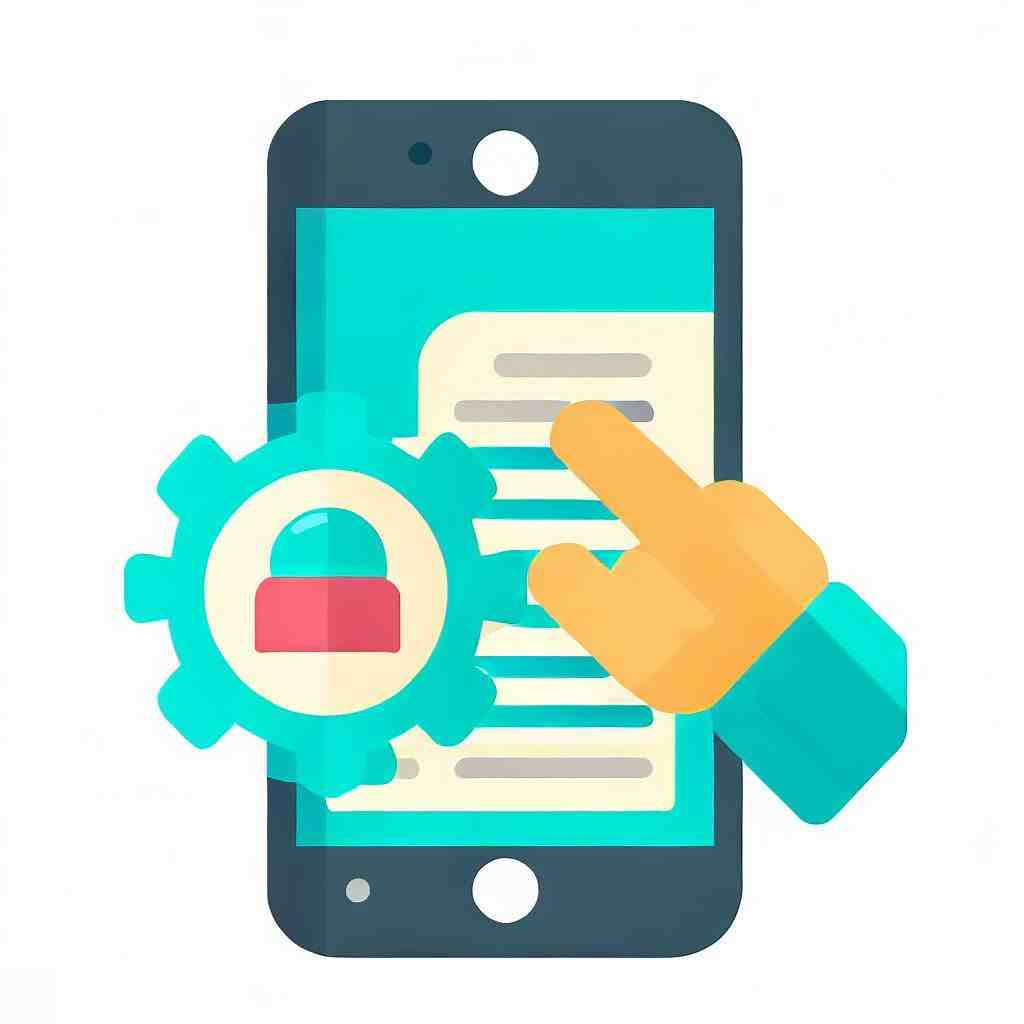
Durch diese Anwendung können Sie effektive Einstellungen am System vornehmen. Die Software dient dazu Ihr Google Pixel 4a sicherer und schneller zu machen und kann darüber hinaus verschiedene Funktionen optimieren wie beispielsweise die Bildqualität.
Lautstärke über Kopfhörer
Wenn die Lautstärke nur über Ihre Kopfhörer besonders niedrig ist, kann es vielleicht sogar schon reichen andere Kopfhörer für Ihr Google Pixel 4a zu verwenden.
Vor allem, wenn es sich um Kopfhörer handelt, die Sie beim Kauf Ihres Smartphones erhalten haben, ist es möglich, dass diese meist qualitativ nicht so gut sind.
Wie stelle ich die Lautstärke beim Telefonieren ein?
– Öffnen Sie die Einstellungen Ihres Android-Smartphones und suchen Sie den Menüpunk „Töne“.
– Sie sehen nun die Lautstärkeregler für das Telefon selber, für Anrufe und für Anwendungen.
– Haben Sie Ihre Lautstärke eingestellt, dann speichern Sie diese.
Wie bekomme ich die Lautstärke lauter?
Klicken Sie auf das „Windows-Symbol“ oder die „Start-Taste“ in der Taskleiste und geben Sie in das Suchfeld „Systemlautstärke anpassen“ ein. Bestätigen Sie mit der [Enter]-Taste. Alternativ klicken Sie in der Taskleiste unten rechts der Uhr auf das kleine Lautsprechersymbol und auf „Mixer“.
Wo finde ich die Lautstärke Taste?
Der Lautstärkemixer von Windows öffnet sich. Mit der Tabulator-Taste wechseln Sie zwischen Lautstärke, Ton-an/aus und Geräteauswahl. Am Lautstärkeregler drehen Sie mit den Tasten „Bild auf“ (lauter) und „Bild ab“ (leiser). Mit „Esc“ oder „Alt“ + „F4“ schließen Sie den Lautstärkemixer.
Wie kann ich den Ton wieder einstellen?
Drücken Sie die [Windows-Taste] und drücken Sie „Geräte-Manager“ in die Windows-Suche ein. Öffnen Sie den Eintrag und klicken Sie auf „Audio, Video und Gamecontroller“. Rechtsklicken Sie auf Ihren Lautsprecher und wählen Sie „Gerät deaktivieren“. Anschließend rechtsklicken Sie es und aktivieren es erneut.
Android: Smartphone Lautsprecher lauter machen
4 Anhangfragen
Wo finde ich die Lautstärke Taste?
This find you right below between „Alt Gr“ und „Strg“. Ist beispielsweise die F5-Taste mit der Multimedia-Funktion „Lautstärke“ erhöht, müssen SIE die Kombination „FN“ + „F5“ drücken, bis das gewünschte Audiolevel erreicht ist.
Warum höre ich beim telefonieren leise?
Stelle zunächst sicher, dass nichts den Lautsprecher oder das Mikrofon des Smartphones abdeckt. Ein schlecht platzierter Bildschirmschutz oder eine Hülle ist eine der häufigsten Ursachen für Klangverzerrungen bei Anrufen. Hinweis: Die Position des Lautsprechers und Mikrofons kann je nach Smartphone-Modell variieren.
Wie kann man die Lautstärke noch lauter machen?
Alternativ klicken Sie in der Taskleiste unten rechts der Uhr auf das kleine Lautsprechersymbol und auf „Mixer“. Schieben Sie den linken Regler „Lautsprecher“ ganz nach oben. Mit den Reglern rechts daneben stellen Sie die maximale Lautstärke einzelner Anwendungen ein.
Wie kann ich die Hörerlautstärke erhöhen?
Android: Einstellungen zur Erhöhung der Lautstärke Öffnen Sie die Einstellungen Ihres Android-Smartphones und suchen Sie den Menüpunk „Töne“. Hier können sie alle Einstellungen zu Klingeltönen und Lautstärke vornehmen. Sie sehen nun die Lautstärkeregler für das Telefon selber, für Anrufe und für Anwendungen.
Sie können auch unsere anderen Artikel konsultieren:
- So entfernen Sie den Tastenton auf Ihrem Google Pixel 4a
- So erstellen Sie ein Backup auf Ihrem Google Pixel 4a
- So verbergen Sie Ihre Rufnummer auf Ihrem Google Pixel 4a
Alle Expertenteams stehen Ihnen zur Verfügung, wenn Sie weitere Informationen benötigen. Im Falle einer Panne könnte die Garantie schließlich eine gute Hilfe für Sie sein.
